OstLauncher/Интерфейс
Основное окно
Основное окно отражает текущее состояние программы и прогресс выполнения сценария. В основном окне присутствует номер телефона технической поддержки, а также текущие дата и время.
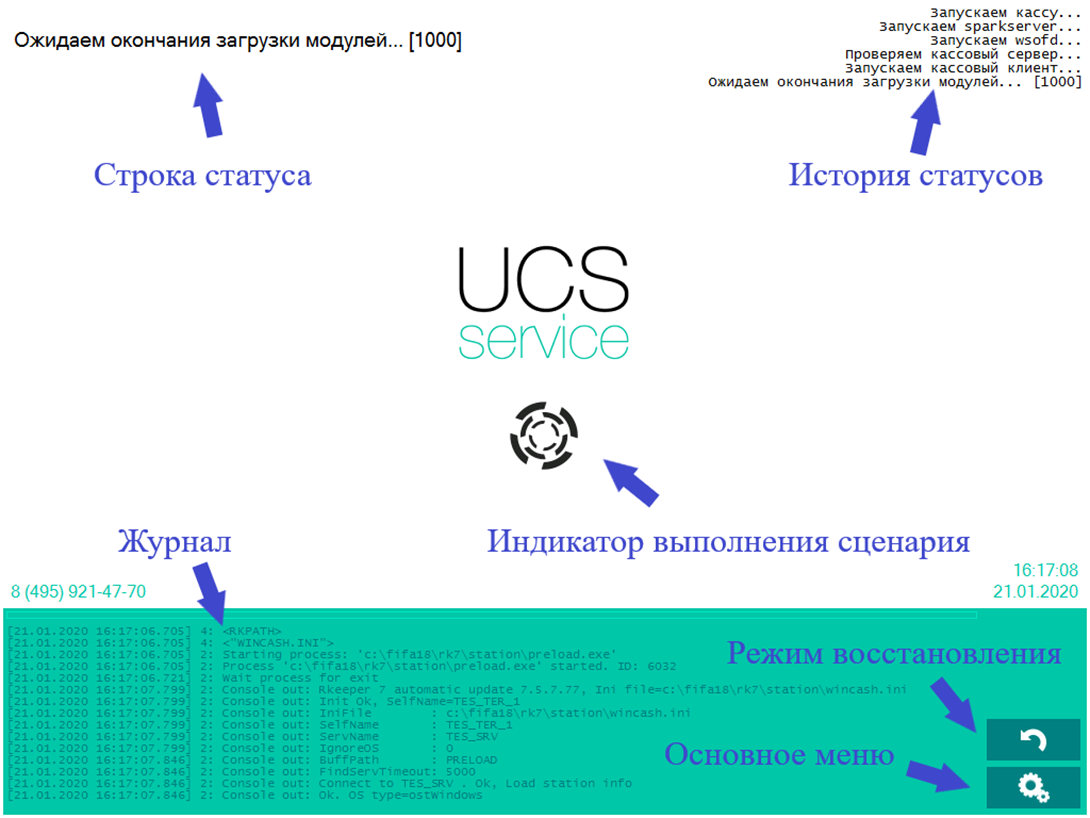
- В левом верхнем углу отображается текущий статус программы («запуск через», «ожидаем кассу»).
- В правом верхнем углу отображается история последних статусов.
- Индикатор выполнения сценария, расположенный под логотипом, показывает рабочее состояние сценария. Индикатор выполнения отображается только в случае запущенного в работу сценария.
- В нижней части окна находится журнал, содержащий служебную информацию для технических специалистов (строки текста на зеленом фоне). Полный журнал продублирован в файлах журнала событий в папке
logs. - В правом нижнем углу находятся кнопка вызова основного меню в виде двух шестеренок и кнопка перехода в режим восстановления в виде стрелки. Если режим восстановления отключен (отключение режима восстановления настраивается в параметре
RestoreModeOptions), то кнопка перехода в режим восстановления будет отсутствовать.
Запрос ПИН-кода
OstLauncher может ограничивать доступ к основному меню при помощи пин-кода. Подробнее о настройке в соответствующей статье.
В основном окне при нажатии двойной шестеренки теперь откроется окно с требованием ввода пин-кода. Вводится пин-код при помощи экранной клавиатуры. Чтобы подтвердить введенный код, необходимо нажать кнопку «ОК», либо отменить ввод кнопкой «←».
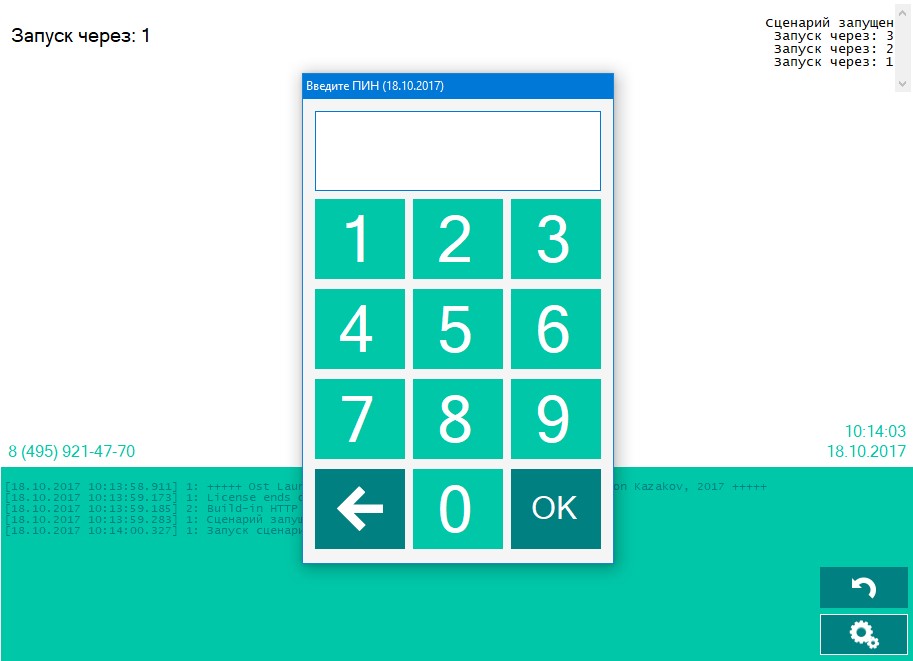
Обычно ПИН-код = Текущий день + текущий месяц (пример: для 14.06.17 пин-код будет 14 + 6 = 20). Зависит от настроек маски.
После успешного ввода пин-кода откроется доступ к основному функционалу программы (откроется основное меню).
Основное меню
В основном меню программы присутствуют 4 вкладки: «Управление», «Информация», «Процессы», «Кнопки» и содержит кнопку «Назад» в виде стрелки влево, которая возвращает в основное окно программы.
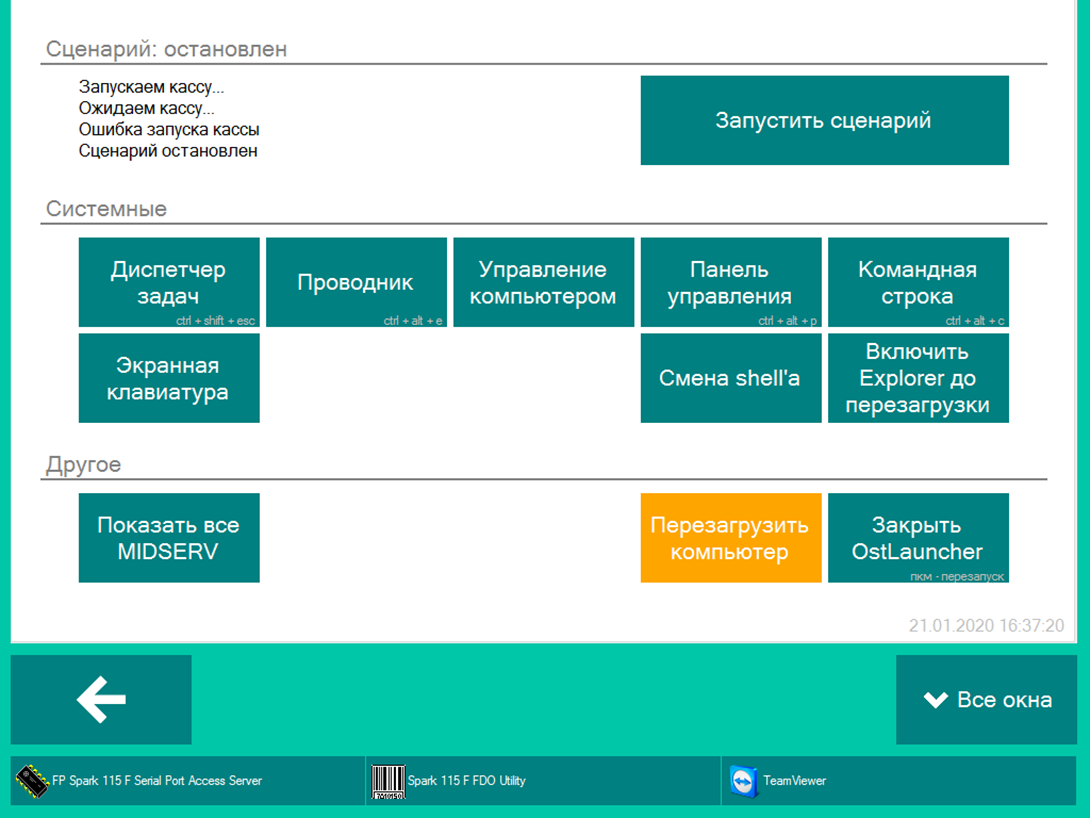
Также окно «Основное меню» содержит кнопку «Все окна», которая отображает все открытые ранее окна и позволяет вывести их на экран.
Вкладка "Управление"
Вкладка «Управление» содержит разделы: «Сценарий», «Системные» и «Другое».
В разделе «Сценарий» имеется кнопка «Остановить сценарий» / «Запустить сценарий», которая либо останавливает выполнение сценария, либо возобновляет. Информация, расположенная слева от кнопки, отражает историю статусов выполнения сценария. По умолчанию количество перезапусков сценария за одно включение устройства равняется 10.
Раздел «Системные» имеет 8 кнопок:
- Кнопка «Диспетчер задач» вызывает диспетчер задач OC Windows.
- Кнопка «Проводник» вызывает проводник OC Windows.
- Кнопка «Управление компьютером» вызывает управление компьютером OC Windows.
- Кнопка «Панель управления» вызывает панель управления OC Windows.
- Кнопка «Командная строка» вызывает командную строку OC Windows.
- Кнопка «Экранная клавиатура» вызывает экранную клавиатуру OC Windows.
- Кнопка «Смена shell’a» вызывает приложение ShellSwicher.
- Кнопка «Включить Explorer до перезагрузки» позволяет воспользоваться рабочим столом Windows до следующей перезагрузки устройства.
Раздел «Другое» содержит 4 кнопки:
- Кнопка «Показать все MIDSERV» показывает все запущенные экземпляры кассовых серверов.
- Кнопка «Показать все WINPRINT» работает по аналогии с кнопкой «Показать все MIDSERV» - показывает все запущенные сервера печати.
- Кнопка «Перезагрузить компьютер» перезагружает устройство.
- Кнопка «Закрыть OstLauncher» закрывает приложение OstLauncher.
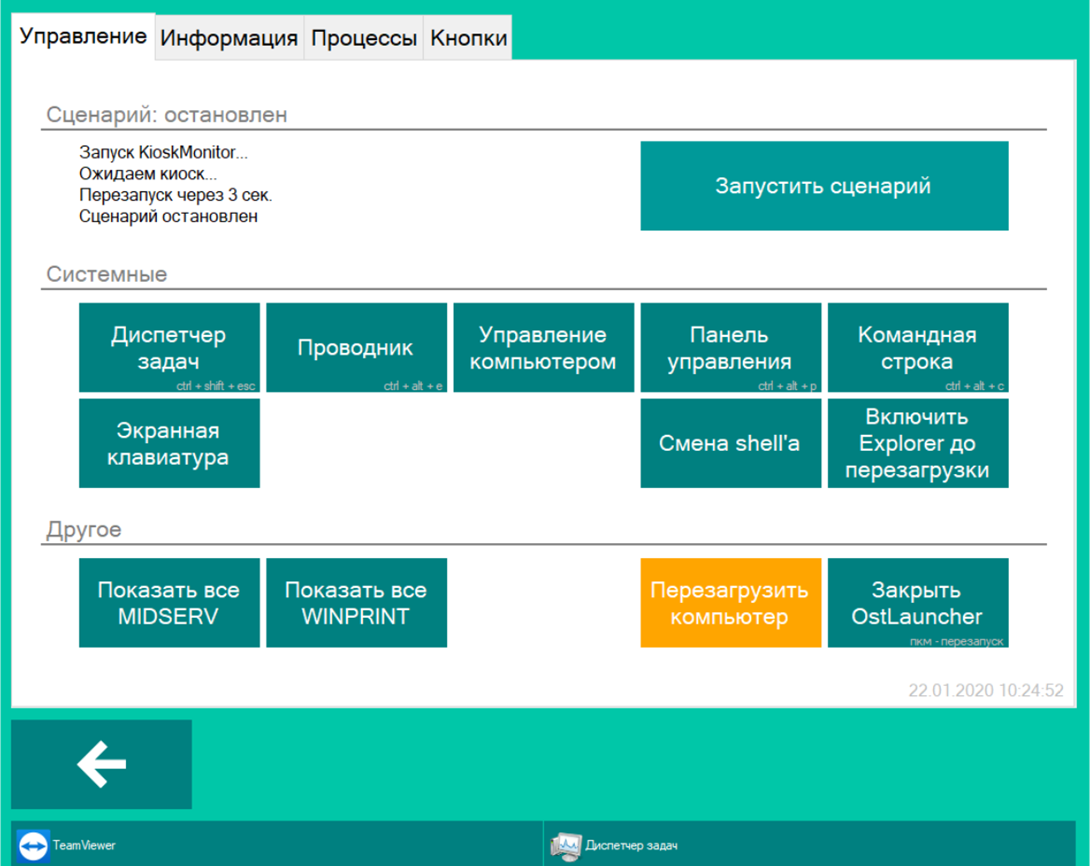
Вкладка "Информация"
Вкладка «Информация» содержит следующую краткую информацию, разделенную на 3 группы:
Компьютер
- Имя компьютера.
- Количество сетевых адаптеров.
- Описание основных свойств каждого сетевого адаптера (MAC-адрес и IP-адрес).
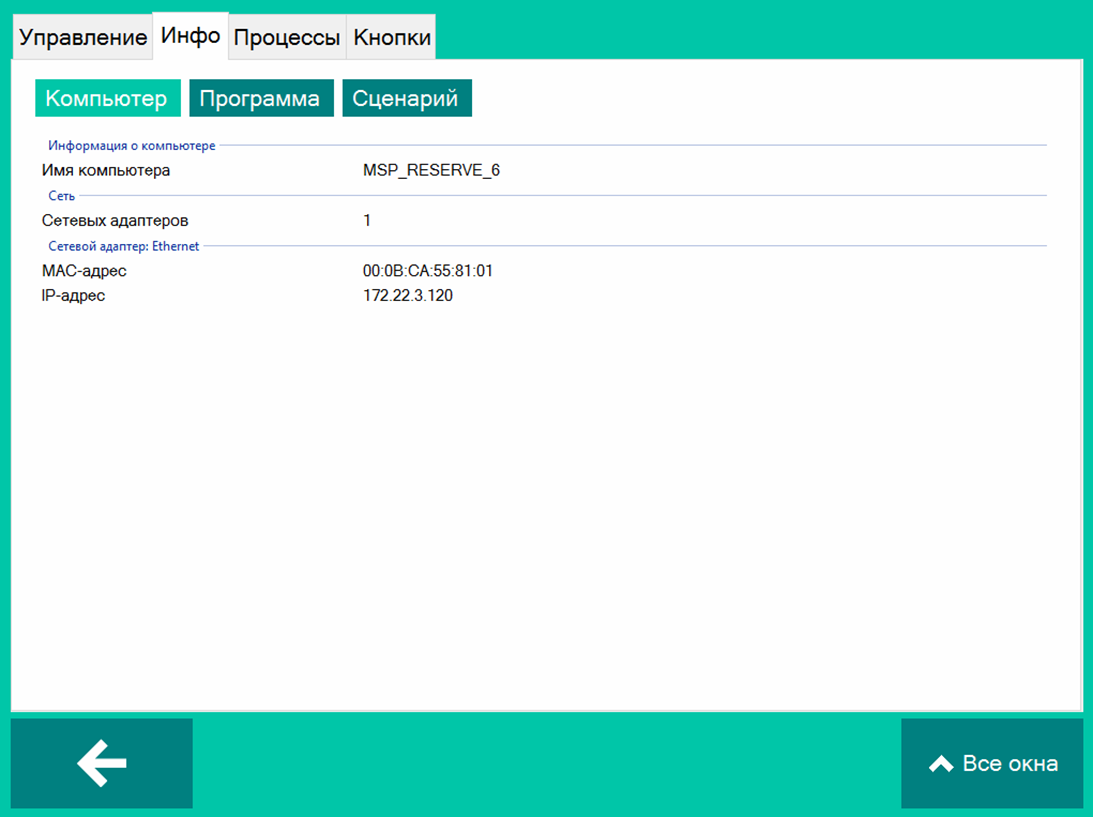
Программа
- О программе: версия программы, сайт компании-разработчика, контакты разработчика, время с запуска.
- Версии программных модулей.
- Занимаемое пространство: размер директории программы, размер файла БД, размер директории журналов, размер директории скриншотов, размер директории кэша.
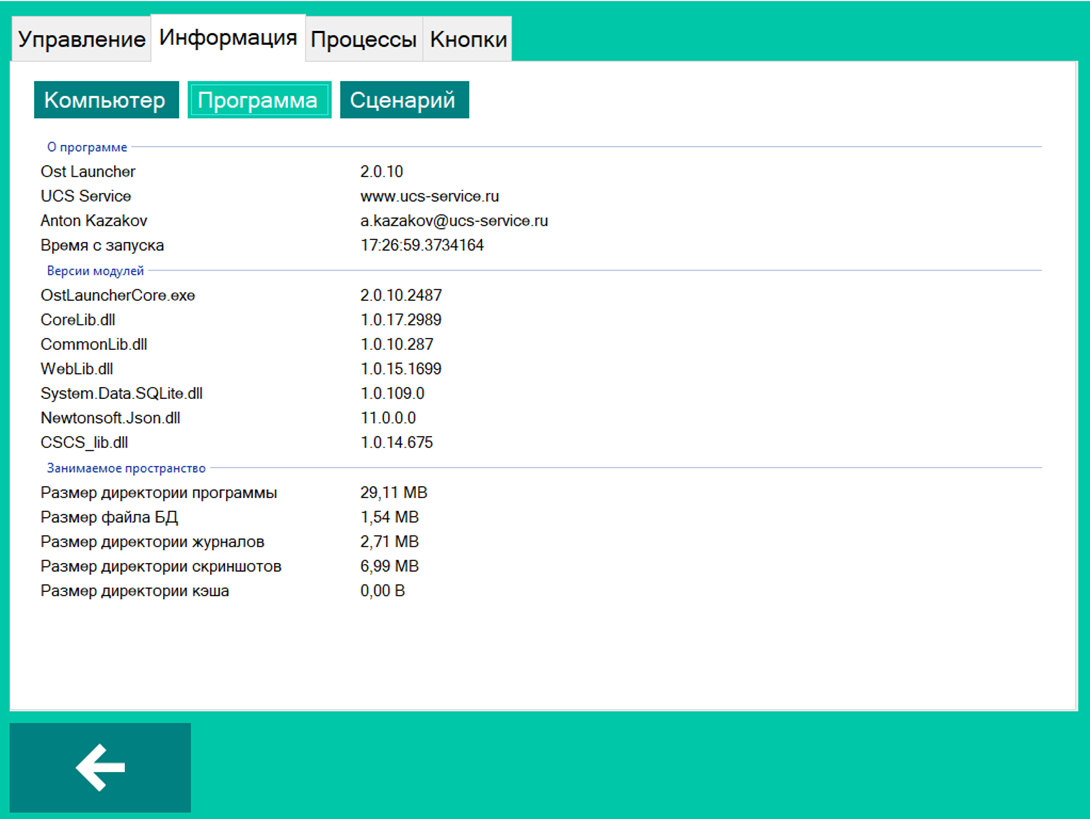
Вкладка "Процессы"
Вкладка «Процессы» содержит список процессов, которые были запущены при выполнении сценария. Эти процессы можно запустить, нажав на кнопку в виде треугольника, или остановить, нажав на кнопку остановки в виде квадрата.
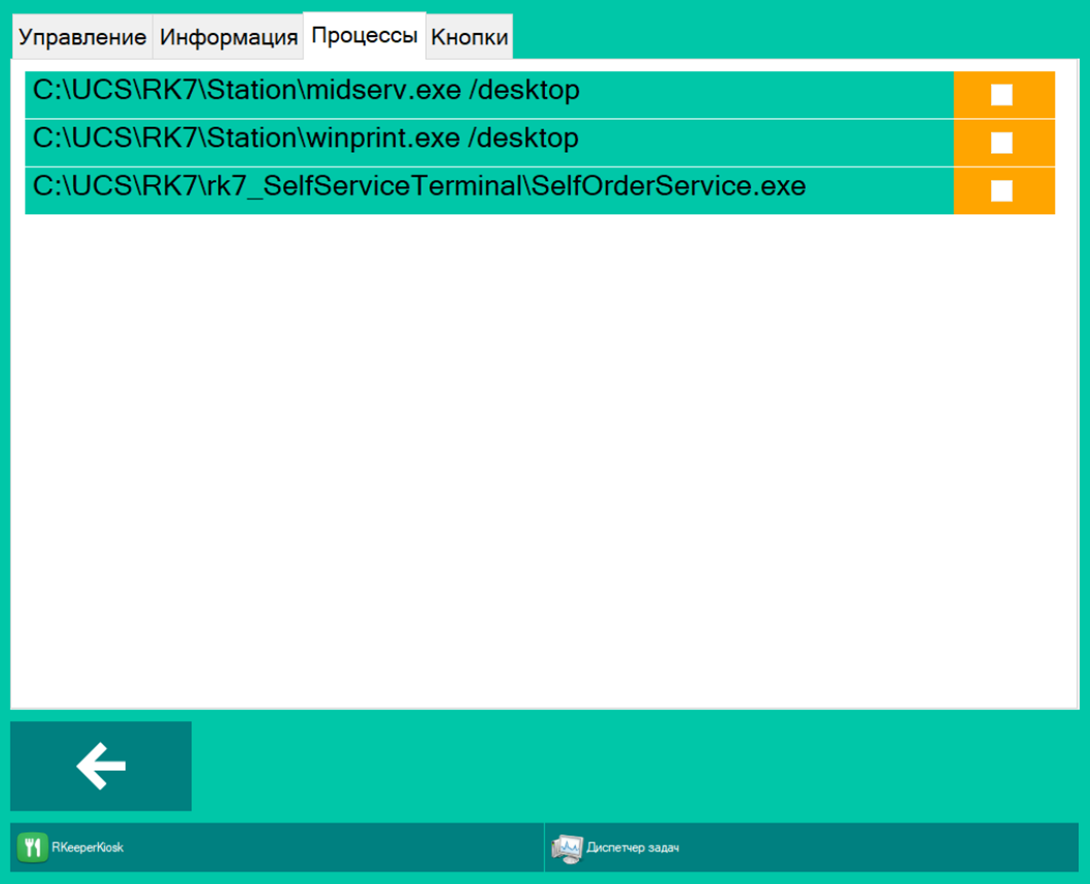
Вкладка "Кнопки"
Вкладка «Кнопки» содержит динамические, программируемые кнопки.
Кнопки добавляются текущим сценарием, поэтому их количество и назначение может отличаться. Чаще всего в этой вкладке расположены кнопки на открытие файлов логов и конфигурации.
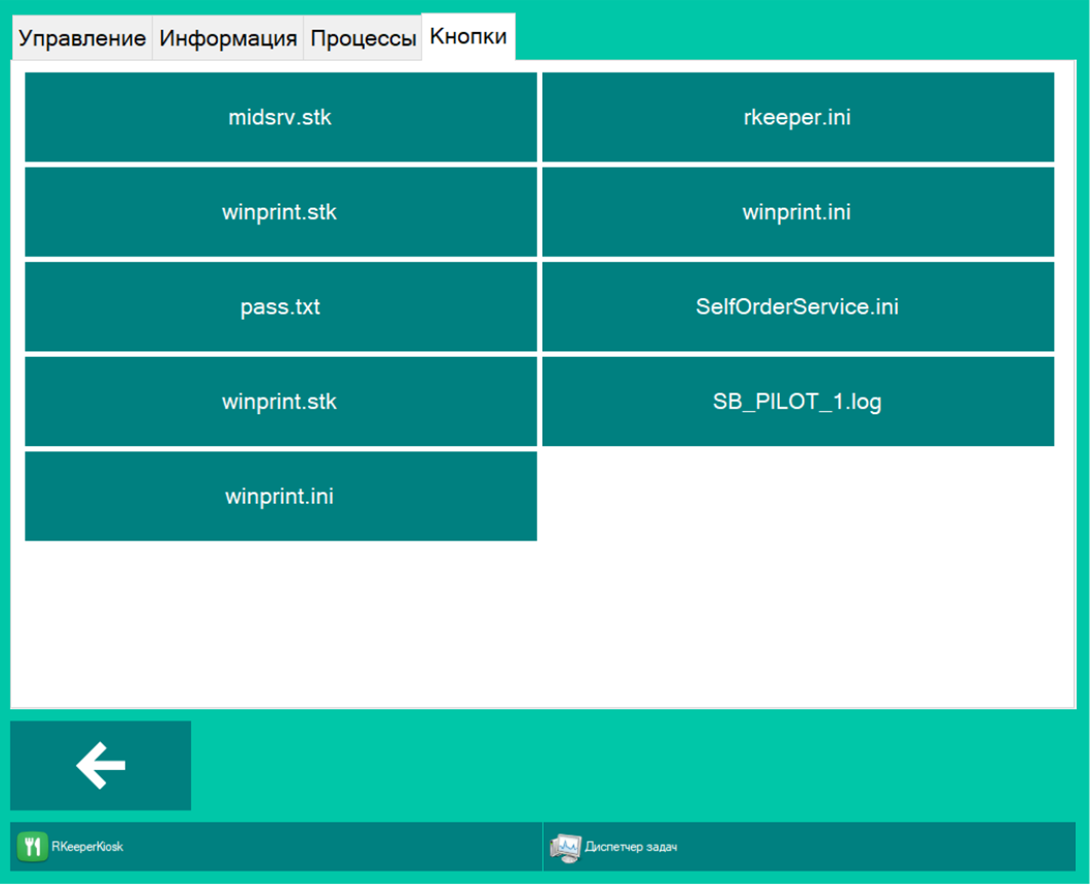
Меню загрузки в режим восстановления
Режим «Восстановления» предназначен для запуска сценария восстановления, расположение которого указано в настройках в параметре ScriptPath. Название файла скрипта указывается в параметре RestoreScriptFile.
Для перехода в режим необходимо нажать кнопку в виде стрелки в правом нижнем углу в основном окне. Программа выдаст окно с запросом перезагрузки в режиме восстановления или отмены операции (стрелка влево).
